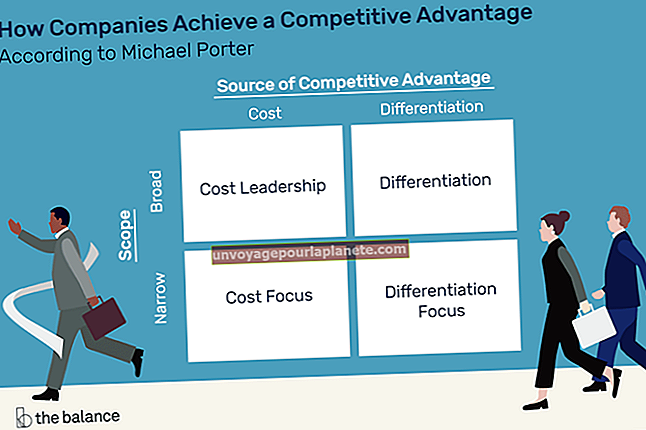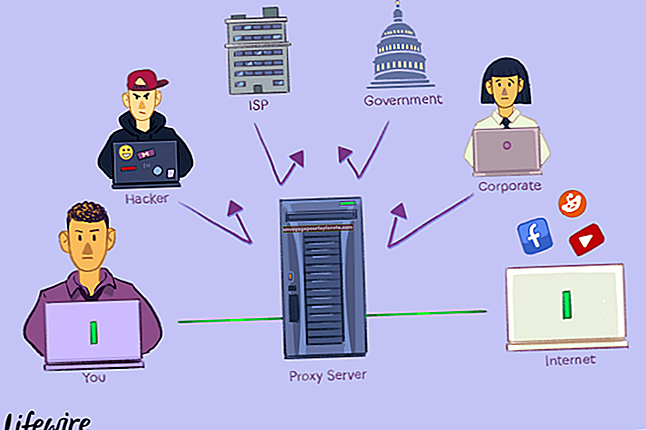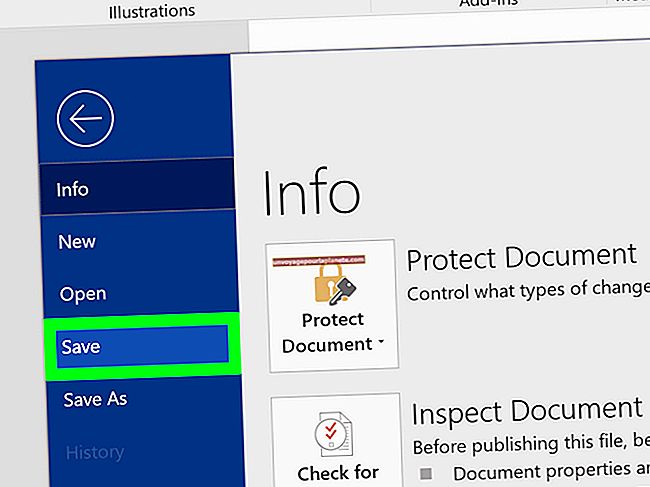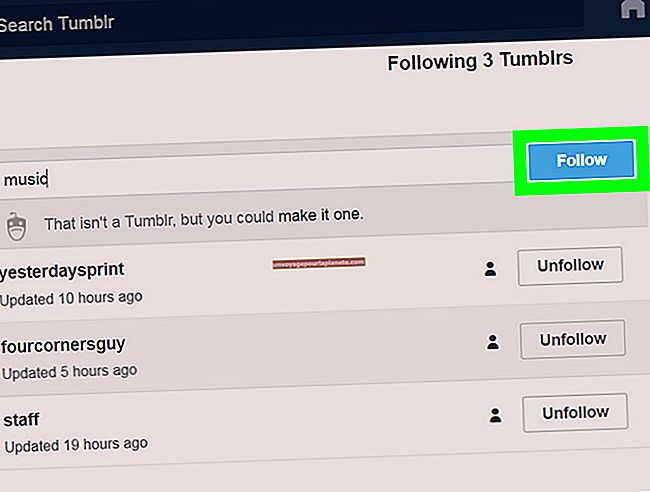Cách cài đặt lại phần mềm Apple iPhone
Apple cung cấp một số công cụ khắc phục sự cố để giúp bạn giải quyết các vấn đề về hiệu suất xảy ra với iPhone của mình. Ví dụ: bạn có thể xóa tất cả cài đặt nếu bạn muốn đặt lại thiết bị hoặc xóa tất cả phần mềm và cài đặt để giải quyết sự cố với các ứng dụng xung đột. Nếu các vấn đề với iPhone của bạn vẫn tiếp diễn, bạn có thể cần phải khôi phục iPhone của mình về tình trạng ban đầu của nhà sản xuất. Quá trình khôi phục sẽ xóa tất cả dữ liệu và cài đặt của bạn, đồng thời cài đặt phiên bản iOS mới thông qua iTunes trong khi thiết bị được kết nối với máy tính của bạn. Sau khi quá trình khôi phục hoàn tất và bản sao iOS mới được cài đặt, hãy áp dụng một bản sao lưu để trả lại cài đặt và dữ liệu của bạn cho iPhone.
Cài đặt lại iOS
1
Kết nối iPhone với máy tính của bạn bằng cáp USB. Khởi chạy ứng dụng iTunes.
2
Nhấp vào tên iPhone của bạn trong phần Thiết bị và sau đó nhấp vào tab "Tóm tắt" cho thiết bị của bạn.
3
Nhấp vào nút "Khôi phục iPhone". Một hộp thoại xác nhận sẽ mở ra.
4
Nhấp vào “Khôi phục”. Văn bản thỏa thuận cấp phép có thể hiển thị. Đọc thỏa thuận cấp phép và sau đó nhấp vào “Đồng ý”. Tải xuống và cài đặt iOS vào iPhone và thiết bị sẽ khởi động lại.
5
Trượt thanh “Trượt để thiết lập” để khởi chạy Hỗ trợ thiết lập.
6
Làm theo hướng dẫn trên màn hình để thiết lập iPhone của bạn.
Khôi phục bản sao lưu
1
Kết nối iPhone của bạn với máy tính bằng cáp USB và mở iTunes.
2
Nhấp vào tên thiết bị của bạn trong phần Thiết bị.
3
Nhấp vào tab “Tóm tắt” và sau đó nhấp vào “Khôi phục bản sao lưu”. Tệp sao lưu gần đây nhất được khôi phục vào thiết bị của bạn.